S'applique à : Fireboxes Gérés sur le Cloud
Les paramètres WAN globaux contrôlent la manière dont le Firebox géré sur le cloud route le trafic sortant lorsque plusieurs réseaux externes sont configurés. Dans les paramètres WAN globaux, vous pouvez configurer le Firebox avec l'une de ces actions multi-WAN :
- Basculement — Le Firebox route les connexions sortantes via un seul réseau externe à la fois. Les connexions basculent vers un autre réseau uniquement lorsque la connexion réseau principale est indisponible.
- Tourniquet — Le Firebox distribue le routage des connexions sortantes via plusieurs réseaux externes simultanément. Vous pouvez configurer la proportion de charge que le Firebox route vers chaque réseau.
Dans les paramètres WAN globaux, vous sélectionnez les réseaux participant au routage de l'action WAN globale. Vous devez sélectionner au moins deux réseaux. Si tous les réseaux sélectionnés sont indisponibles, le Firebox route les connexions sortantes via le réseau externe non participant présentant la métrique de routage la plus faible.
Paramètres WAN Globaux par Défaut
Lorsque vous ajoutez un deuxième réseau externe, la mosaïque WAN Global s'affiche sur la page de configuration des Réseaux, dans la section Paramètres WAN.
Pour modifier les paramètres WAN globaux, à partir de WatchGuard Cloud :
- Sélectionnez Configurer > Périphériques.
- Sélectionnez le Firebox géré sur le cloud.
- Cliquez sur Configuration du Périphérique.
- Cliquez sur la mosaïque Réseaux.
La page de configuration des Réseaux s'ouvre. - Pour modifier les paramètres multi-WAN globaux, cliquez sur la mosaïque WAN Global.
La page WAN Global s'ouvre.
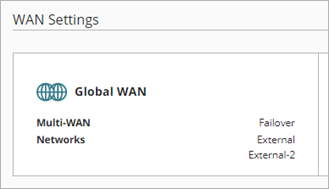
Par défaut, l' action Multi-WAN est paramétrée sur Basculement et inclut tous les réseaux externes.
Configurer l'Action de Basculement
Lorsque vous configurez les paramètres WAN globaux avec l'action Basculement, le Firebox route les connexions sortantes via un seul réseau externe simultanément. L'un des réseaux externes est le réseau principal et les autres sont des réseaux de secours. Le Firebox route les connexions sortantes vers le réseau externe principal s'il est disponible. Si la connexion au réseau principal est indisponible, le Firebox transmet les nouvelles connexions à un réseau de secours.
Lorsque la connexion au réseau principal redevient active, le Firebox route toutes les nouvelles connexions sortantes vers le réseau externe principal. Le paramètre Restauration Automatique permet de déterminer si les connexions existantes doivent être rétablies sur le réseau principal immédiatement, progressivement ou pas du tout.
Pour configurer l'action de Basculement, à partir de WatchGuard Cloud :
- Sur la page WAN Global, dans la liste déroulante Action, sélectionnez Basculement.
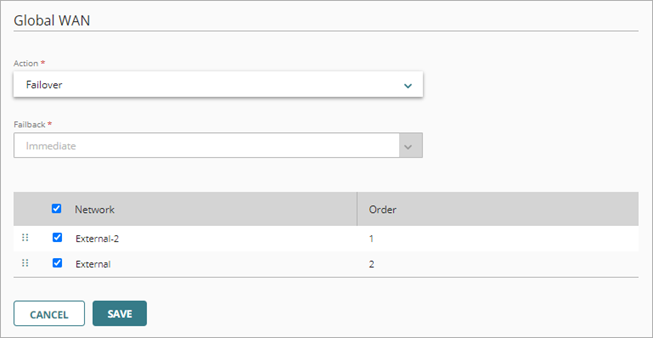
- Dans la liste déroulante Restauration Automatique, sélectionnez une option permettant de spécifier la manière dont le Firebox gère les connexions en cas de restauration Automatique :
- Immédiate — Arrête immédiatement toutes les connexions actives.
- Graduelle — Continue à router le trafic des connexions actives via le réseau de basculement.
- Pas de Restauration Automatique — Continue à router les connexions actives et nouvelles via le réseau de basculement.
- Pour sélectionner les réseaux participant au basculement WAN, sélectionnez la case à cocher de chaque réseau. Vous devez sélectionner au moins deux réseaux.
- Le premier réseau de la liste est le réseau principal. Pour modifier l'ordre des réseaux, cliquez sur la poignée de déplacement d'un réseau et faites-la glisser vers le haut ou le bas de la liste.
- Pour enregistrer les modifications de configuration sur le cloud, cliquez sur Enregistrer.
Configurer l'Action Tourniquet
Lorsque vous configurez le mode multi-WAN avec l'option Tourniquet, le Firebox inspecte sa table de routage interne à la recherche d'informations de routage statique relatives à chaque connexion. Pour déterminer si une route spécifique existe pour la destination d'un paquet, le Firebox analyse la liste des routes du haut vers le bas de la table de routage. La liste est classée par métriques, du coût le plus bas au plus important. Vous pouvez consulter la liste des routes dans la table de routage sur la page État en Direct > Réseaux, dans l'onglet Routes. Si aucune route spécifique n'est trouvée, le Firebox répartit la charge de trafic parmi ses réseaux externes. Le Firebox utilise la moyenne des paquets transmis (TX) et reçus (RX) pour équilibrer la charge de trafic entre tous les réseaux externes que vous définissez dans votre configuration Tourniquet.
Par défaut, le Firebox route une charge égale de trafic sortant via chaque réseau. Pour modifier la proportion de la charge que le Firebox route via chaque réseau, vous pouvez modifier la pondération attribuée à chaque réseau. Par défaut, chaque réseau présente une pondération de 1. Si vous attribuez une pondération de 2 à un réseau, vous doublez la proportion de trafic transitant via cette interface par rapport à une interface présentant une pondération de 1.
Les paramètres de connexion persistante font en sorte que, si le Firebox route un paquet via un réseau externe, tous les paquets ultérieurs entre la paire d'adresses source et destination utilisent le même réseau externe au cours d'une période donnée. Par défaut, les connexions utilisent la même interface pendant trois minutes.
Pour configurer l'action Tourniquet, à partir de WatchGuard Cloud :
- Sur la page WAN Global, dans la liste déroulante Action, sélectionnez Tourniquet.
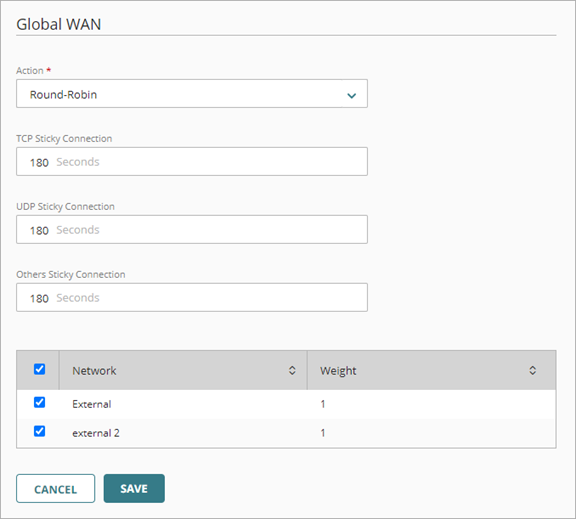
- Pour modifier la durée pendant laquelle une connexion doit demeurer sur la même interface, modifiez les paramètres suivants :
- Connexion Persistante TCP — Délai d'attente de la connexion persistante du trafic TCP
- Connexion Persistante UDP — Délai d'attente de la connexion persistante du trafic UDP
- Connexion Persistante des autres Protocoles — Délai d'attente de la connexion persistante des trafics hors TCP et UDP
- Pour sélectionner les réseaux participant au Tourniquet, sélectionnez la case à cocher de chaque réseau. Vous devez sélectionner au moins deux réseaux.
- Pour modifier la pondération d'une interface participante, cliquez sur la colonne Pondération puis sélectionnez ou saisissez une nouvelle valeur.
- Pour enregistrer les modifications de configuration sur le cloud, cliquez sur Enregistrer.